Tutorial de Corry Creatief, puedes encontrar el original aquí.

Muchas gracias por permitirme traducir
tus fantásticos tutoriales, Corry.
Con tu resultado, puedes hacer firmas, websets, cartas de incredimail, etc.
Por favor, crédito a Corry Creatief y a Tati Designs, gracias.
Materiales
PSPX2 (puedes utilizar cualquier versión).
Descarga el material del tutorial aquí:

Filtros
Mehdi / Wavy Lab 1.1 (descarga aquí).
Unlimited / Distortion Filters (descarga aquí).
Alien Skin Eye Candy 5: Impact (descarga aquí).
Preparación
Instala los Filtros en la carpeta de "Complementos" de tu PSP.
Abrir los tubes, duplicar y cerrar el original.
En la carpeta "Preset", hay 1 archivo, doble clic para que se instale con el filtro EC5 Impact.
IMPORTANTE
Está prohibido modificar o cambiar el nombre de archivos o eliminar la marca de agua.
El material utilizado en el tutorial es de Corry.
Colores
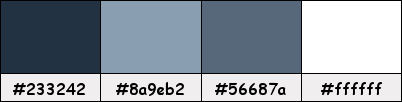
Si usas otros colores, debes jugar con el modo mezcla de las capas.
Recuerda que debes guardar tu trabajo con frecuencia.
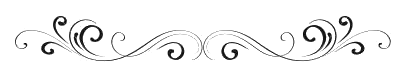
Paso 1
En tu paleta de Materiales:
Pon de primer plano el color #233242 
Pon de segundo plano el color #8a9eb2 
Paso 2
Abre una nueva imagen transparente de 900 x 550 píxeles.
Paso 3
Efectos / Complementos / Mehdi / Wavy Lab 1.1:
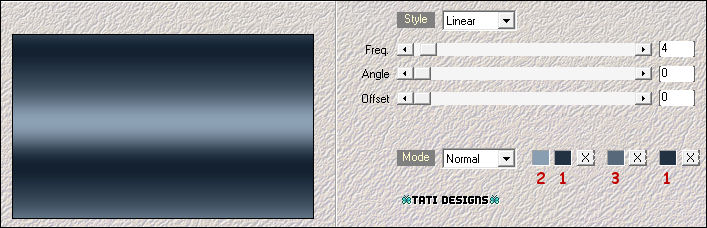
Paso 4
Efectos / Complementos / Unlimited / Distortion Filters / Smelter 1:
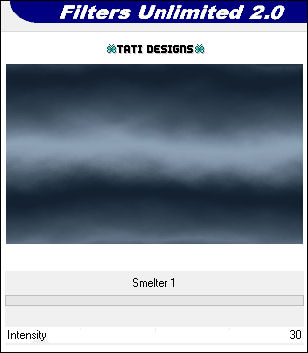
Paso 5
Abre una nueva capa de trama y rellena con el color #ffffff 
Paso 6
Abre la máscara "MaskCorrydesign les 155" y vuelve a tu trabajo.
Paso 7
Capas / Nueva capa de máscara / A partir de una imagen:
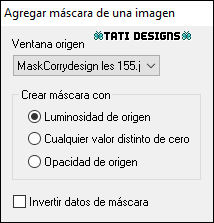
Capas / Fusionar / Fusionar grupo.
Paso 8
Cambia el Modo de la capa a "Pantalla".
Paso 9
Abre el tube "bomen" y copia.
Vuelve a tu trabajo y pega como nueva capa.
Paso 10
Activa la Herramienta de "Selección" (K) y modifica las posiciones de X (172,00) e Y (-49,00).
Pulsa la tecla "M" para desactivar la Herramienta de "Selección".
Paso 11
Abre el tube "star element les 155" y copia.
Vuelve a tu trabajo y pega como nueva capa.
Paso 12
Activa la Herramienta de "Selección" (K) y modifica las posiciones de X (646,00) e Y (50,00).
Pulsa la tecla "M" para desactivar la Herramienta de "Selección".
Paso 13
Abre el tube "element nr 1 les 155" y copia.
Vuelve a tu trabajo y pega como nueva capa.
Paso 14
Activa la Herramienta de "Selección" (K) y modifica las posiciones de X (40,00) e Y (3,00).
Pulsa la tecla "M" para desactivar la Herramienta de "Selección".
Paso 15
Abre el tube "Snowman" y copia.
Vuelve a tu trabajo y pega como nueva capa.
Paso 16
Activa la Herramienta de "Selección" (K) y modifica las posiciones de X (567,00) e Y (266,00).
Pulsa la tecla "M" para desactivar la Herramienta de "Selección".
Paso 17
Edición / Copiado especial / Copiar fusionada.
Edición / Pegar como nueva imagen.
Deja a un lado esta imagen, la necesitaremos más tarde.

Paso 18
Abre una nueva capa de trama.
Paso 19
Activa la Herramienta de "Selección/Rectángulo" (S) y haz clic en "Selección personalizada":

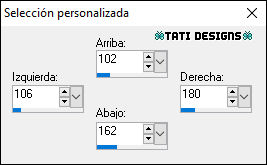
Paso 20
Rellena la selección con el color #233242 
Paso 21
Selecciones / Modificar / Contraer / 8 píxeles.
Paso 22
Rellena la selección con el color #ffffff 
Paso 23
Selecciones / Modificar / Contraer / 2 píxeles.
Paso 24
Edición / Pegar en la selección.
Está en la memoria, si no, copia tu imagen guardada.
Paso 25
Efectos / Complementos / Eye Candy5: Impact / Glass y,
en "Settings",
selecciona el preset "Glass les 155":
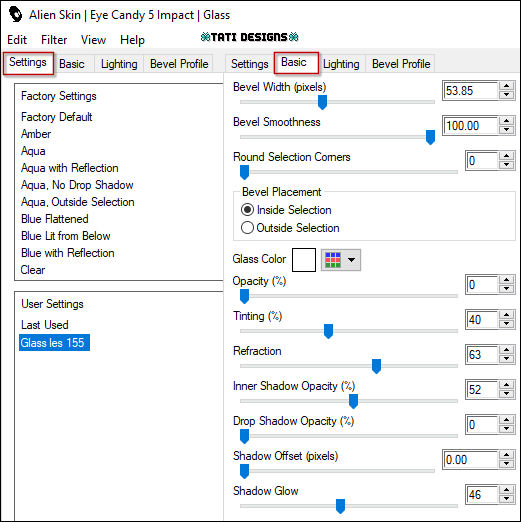
Nota: Si el preset no se te ha instalado, en la pestaña "Basic" tienes los ajustes.
Paso 26
Selecciones / Anular selección.
Paso 27
Efectos / Efectos 3D / Sombra: 10 / -10 / 50 / 20 / Color: #233242 
Paso 28
Capas / Duplicar.
Paso 29
Activa la Herramienta de "Selección" (K) y modifica las posiciones de X (40,00) e Y (367,00).
Pulsa la tecla "M" para desactivar la Herramienta de "Selección".
Paso 30
Abre el tube "christmas balls" y copia.
Vuelve a tu trabajo y pega como nueva capa.
Paso 31
Activa la Herramienta de "Selección" (K) y modifica las posiciones de X (242,00) e Y (-3,00).
Pulsa la tecla "M" para desactivar la Herramienta de "Selección".
Paso 32
Abre el tube "sterretjes les 155" y copia.
Vuelve a tu trabajo y pega como nueva capa.
Coloca donde quieras.
Paso 33
Imagen / Agregar bordes / Simétrico de 1 píxel con el color #233242 
Imagen / Agregar bordes / Simétrico de 1 píxel con el color #ffffff 
Imagen / Agregar bordes / Simétrico de 1 píxel con el color #233242 
Paso 34
Selecciones / Seleccionar todo.
Paso 35
Imagen / Agregar bordes / Simétrico de 28 píxeles con el color #ffffff 
Paso 36
Efectos / Efectos 3D / Sombra: 0 / 0 / 50 / 20 / Color: #233242 
Paso 37
Selecciones / Anular selección.
Paso 38
Imagen / Agregar bordes / Simétrico de 1 píxel con el color #233242 
Paso 39
Selecciones / Seleccionar todo.
Paso 40
Imagen / Agregar bordes / Simétrico de 40 píxeles con el color #ffffff 
Paso 41
Efectos / Efectos 3D / Sombra: 0 / 0 / 50 / 20 / Color: #233242 
Paso 42
Selecciones / Anular selección.
Paso 43
Abre el tube "sterrenrand les 155" y copia.
Vuelve a tu trabajo y pega como nueva capa.
No lo muevas, está en su sitio.
Paso 44
Efectos / Efectos 3D / Sombra: 0 / 0 / 50 / 20 / Color: #233242 
Paso 45
Abre una nueva capa de trama y pon tu nombre o tu marca de agua.
Paso 46
Imagen / Agregar bordes / Simétrico de 1 píxel con el color #233242 
Paso 47
Exporta como archivo .jpg optimizado.
¡Se acabó!
Espero que te haya gustado y que hayas disfrutado con él.

.:. Mi versión del tutorial con tubes de ©Laguna (snowman) y míos (misted y pinceles) .:.

.:. Mi otra versión del tutorial con tubes de ©Laguna (snowman) y míos (misted y pinceles) .:.

.:. Versión de Vincenzo con un tube de Gerry .:.


.:. Si quieres enviarme tu trabajo con el resultado de esta traducción, ponte en contacto conmigo .:.
